
Tag Vanja
(Vanja)

L'originale lo trovate qui
Ringrazio Anny per avermi gentilmente concesso l'esclusiva della traduzione
Dei suoi tutorial in italiano
Tutorial eseguito con PSP XII, ma eseguibile anche con altre versioni di PSP
Questo tutorial è stato trascritto da me ed è severamente vietato
Copiarlo e/o diffonderlo nel web senza la mia autorizzazione scritta
Materiale nel download
Tube di: Anny e Schleife
1 gradiente - 1 maschera
mio watermark
Filtro definito dall'utente
Filtri: QUI
I-Decay - Unlimited 2.0
Penta.com - filtro definito dall'utente
Aprire i tube in PSP, duplicarli e chiudere gli originali
Inserire la maschera e il gradiente nelle apposite cartelle
Installare i preset del filtro definito dall'utente
I tube contenuti nello zip e utilizzati per questo tutorial sono
Proprietà esclusiva degli autori stessi
Sono stati reperiti nei vari gruppi di sharing dove sono iscritto
Si prega quindi di rispettare il copyright degli autori stessi
COMINCIAMO
1 - Aprire una nuova tela trasparente di 700 x 550 pixel
(Per chi usa PSP9 - Risoluzione di 78,740 pixel - 16 milioni di colori)
2 - Mettere colore di primo piano #5d2c04
Colore di sfondo #d97a0c
3 - Configurare un gradiente - Lineare
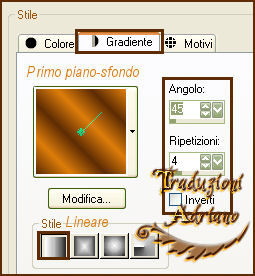
Riempire la tela
4 - Regola - sfocatura - sfocatura gaussiana
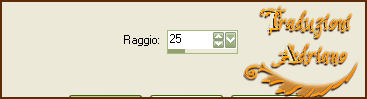
5 - Effetti - Plugins - I - Decay - Cyclic Warp
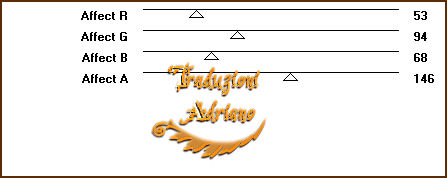
6 - Effetti - Plugins - Unlimited 2.0 - Special Effects 1 - Venetian Blinds (vertical)
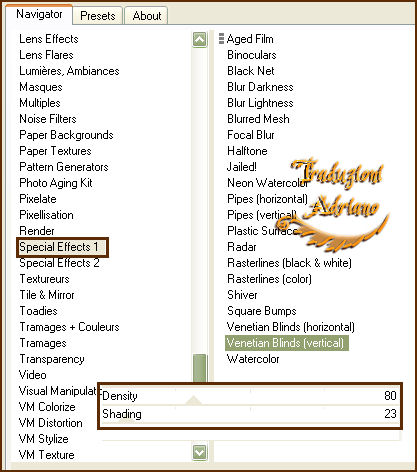
7 - Effetti - filtro definito dall’utente - Emboss_3
Oppure
Effetti - Plugins - FM Tile Tools - Blend Emboss - Default due volte
8 - Il nostro lavoro sarà così
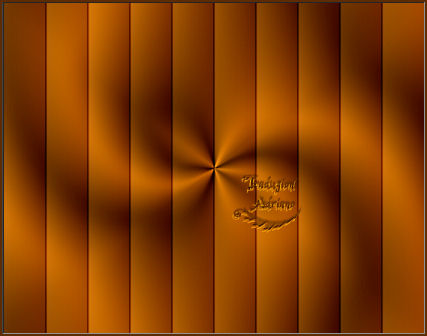
9 - Livelli - nuovo livello
Riempire con il colore #cca891
10 - Livelli - carica/salva maschera da disco - ¸hummel-jutta-mask101.1

Livelli - unisci - unisci gruppo
Effetti - filtro definito dall’utente - Emboss_3
11 - Livelli - nuovo livello
Strumento selezione - Elisse
Tracciare come immagine sotto
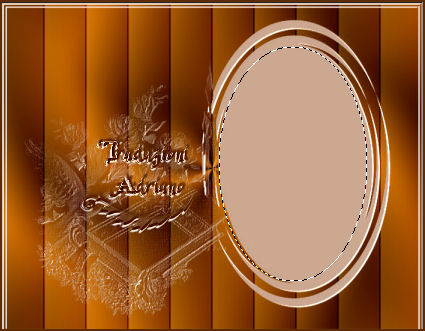
12 - Aprire il tube “Annytubes_Lady 115_29_06_2011”
Copia/incolla nella selezione
Deselezionare
Aiutandoci con il tasto SHIFT
Strumento deformazione
Sistemare così

13 - Posizionarsi sul livello del gradiente
Livelli - nuovo livello
Selezioni - seleziona tutto
14 - Aprire il tube “Annytubes_paisajes 1086_04_07_2011”
Copia/incolla nella selezione
Deselezionare
Cambiare la miscelatura in Luminanza (L)
Abbassare l’opacità a 60
15 - Adesso avremo questo

Posizionarsi sul livello in alto
16 / Aprire il tube “schleife”
Copia/incolla come nuovo livello
Sistemare come immagine sotto

17 - Immagine - aggiungi bordatura - 4 pixel - simmetrico - colore #f5d09b
:Immagine - aggiungi bordatura - 4 pixel - simmetrico - colore #5e2d05
Immagine - aggiungi bordatura - 4 pixel - simmetrico - colore #f5d09b
18 - Immagine - aggiungi bordatura - 30 pixel - simmetrico - colore #ffffc0
Selezionare con la bacchetta magica
19 - Nella paletta dei colori - configurare il gradiente - Copper
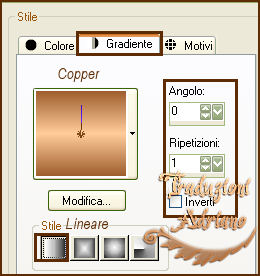
Riempire la selezione
Lasciare selezionato
20 - Effetti - Plugins - Penta.com - Dot and Cross
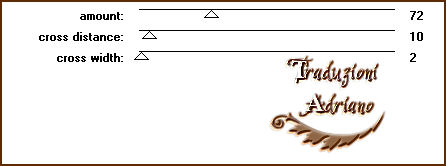
Effetti - filtro definito dall’utente - Emboss_3
Selezioni - inverti
21 - Effetti - effetti 3D - sfalsa ombra
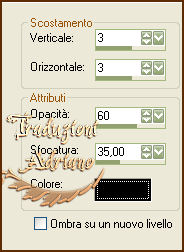
Ripetere a -3 / -3
Deselezionare
22 - Il nostro lavoro sarà così

23 - Immagine - aggiungi bordatura - 4 pixel - simmetrico - colore #f5d09b
Immagine - aggiungi bordatura - 4 pixel - simmetrico - colore #5e2d05
Immagine - aggiungi bordatura -,4 pixel - simmetrico - colore #f5d09b
24 - Il nostro lavoro sarà così

25 - Livelli - nuovo livello
Applicare il watermark
Livelli - unisci - unisci visibile
26 - File - esporta - ottimizzazione JPEG - compressione a 20
Fondo

1 - Aprire una nuova tela trasparente di 300 X 300 pixel
Selezioni - seleziona tutto
2 - Aprire la nostra tag
Copia/incolla nella selezione
Deselezionare
3 - Regola - sfocatura - sfocatura gaussiana

4 - Effetti - effetti immagine - motivo unico
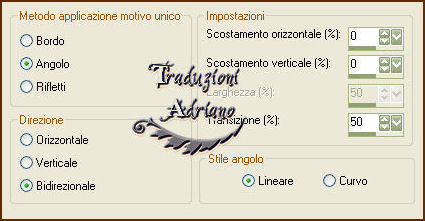
5 - Il nostro Fondo verrà così
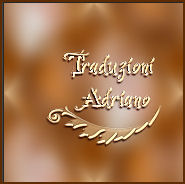
6 - File - esporta - ottimizzazione JPEG - compressione a 20
Tutti i diritti riservati
Tradotto da Adriano - novembre 2012